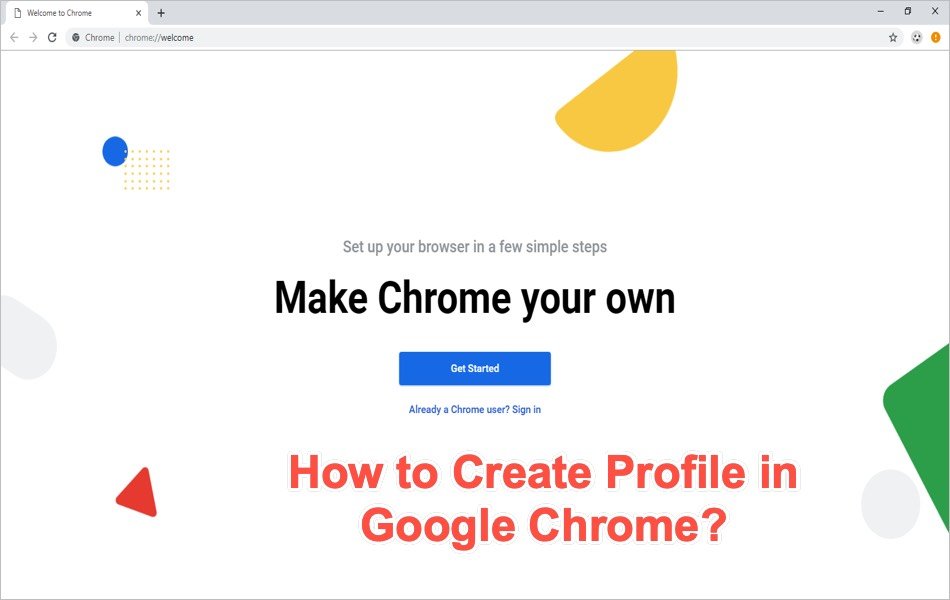如何在谷歌浏览器中创建用户配置文件
Google Chrome 最有用的功能之一是能够跨多个设备恢复和同步所有浏览器信息和设置。 使用 Google 帐户登录浏览器后,您可以轻松同步活动。 除此之外,登录 Chrome 还会根据您的设置让您登录其他 Google 服务,例如 Gmail、YouTube 和 Google Drive。
推荐:如何在Mac中将Chrome设置为默认浏览器
为什么您可能需要 Chrome 中的配置文件?
虽然这是一项很棒的功能,但如果您使用共享计算机,它可能会损害您的浏览隐私,因为其他用户可以评估您的数据,包括历史记录、密码、扩展程序和书签。
另一个问题是某些用户可能会修改您首选的 Chrome 设置,甚至删除您的重要数据。 幸运的是,Chrome 支持多个用户配置文件,使多个用户无需登录和退出配置文件即可共享浏览器。 换句话说,您可以为不同的用户分离配置文件,并为每个用户维护一组浏览器设置、书签、历史记录、主题和应用程序。 在以下情况下,它们是理想的解决方案:
- 在同一设备上共享浏览器(与家人或朋友)。
- 您想要维护两个帐户(工作和个人帐户)的浏览器数据。
注意 这并不能保证隐私,因为其他用户可以切换到在计算机上登录的任何配置文件并访问浏览器历史记录,因此避免与不受信任的人共享您的 PC 非常重要。
在 Chrome 中添加用户配置文件
- 在您的 PC 上打开 Google Chrome,然后单击地址栏右侧的个人资料(头像)图标。
- 选择“管理人员”链接以打开用户/人员管理窗口。
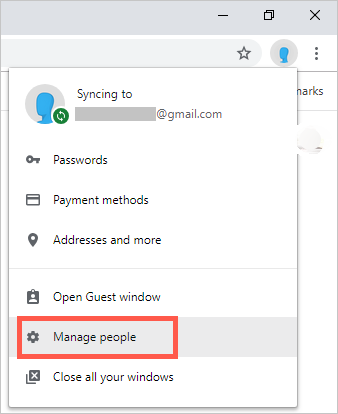
- 要创建新的个人资料,请单击位于窗口底部的“添加人员”按钮。
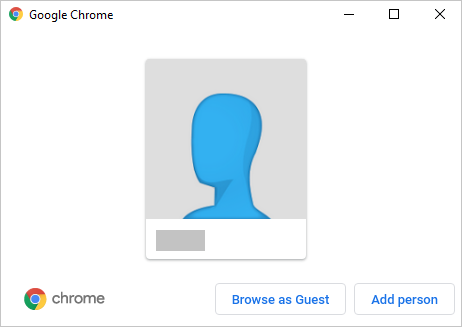
- 输入配置文件的名称并为用户选择一个图标。 如果要为用户创建桌面快捷方式,请单击以勾选该选项,然后单击“添加”按钮。
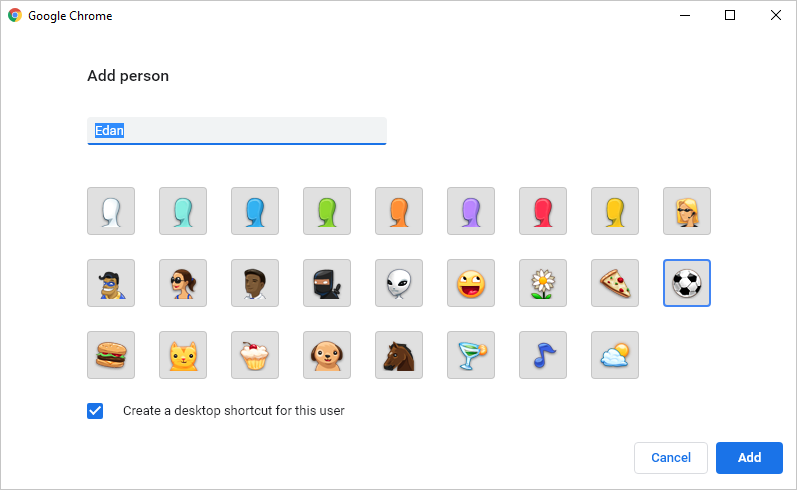
- 这将打开一个新的浏览器窗口,提示您为新用户配置文件设置浏览器。
- 单击“开始使用”链接。
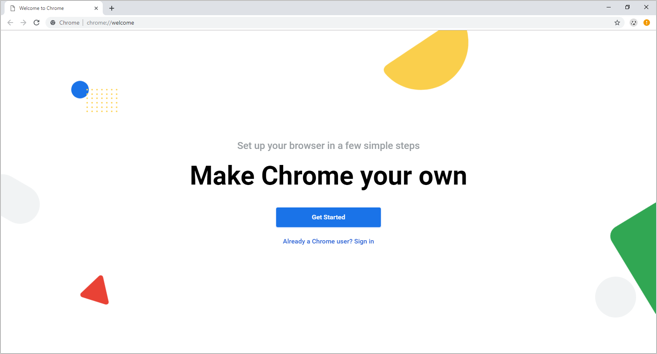
- 您可以从 Chrome 建议中添加书签,然后单击“下一步”或单击“跳过”以避免设置。
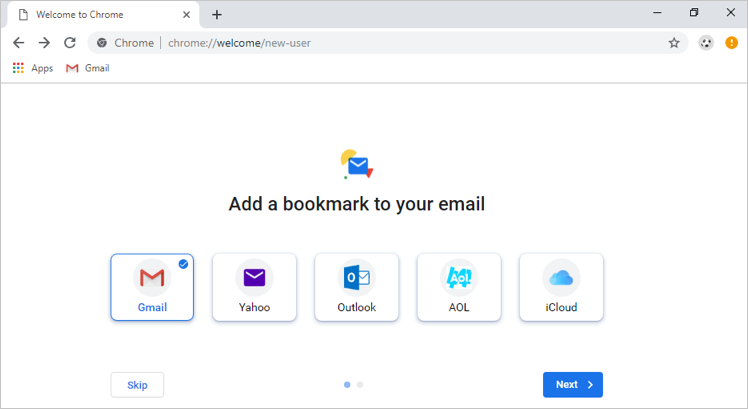
- 然后,Chrome 会提示您登录以恢复和同步保存在您的 Google 帐户中的 Chrome 设置。 点击“继续”登录。
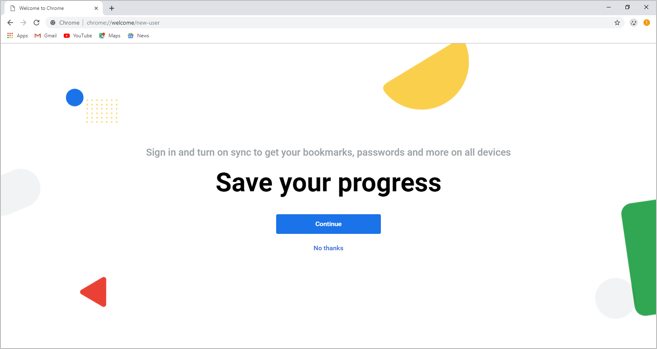
- 输入用户的电子邮件地址和密码,然后单击“下一步”。
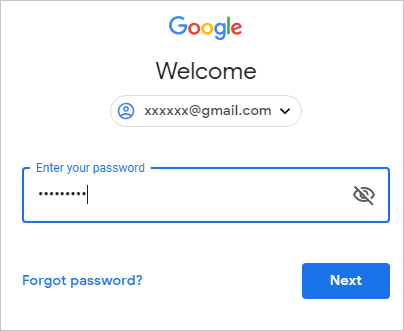
- 单击“打开”以激活其他设备之间的同步。
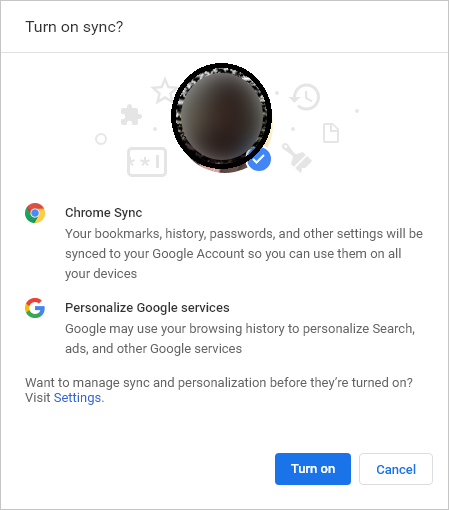
- 现在您已经设置了新的用户配置文件,它将分别维护其设置和数据。
在 Chrome 中管理用户配置文件
- 要从一个用户配置文件切换到另一个,请单击配置文件图标并选择您要打开的帐户。
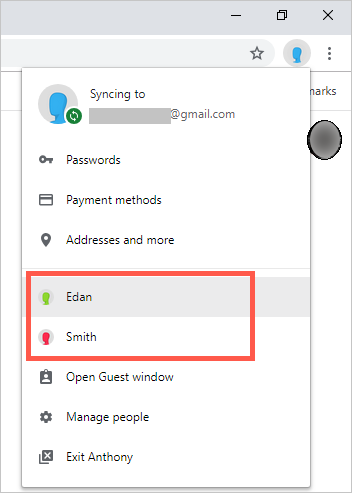
- 您还可以删除用户配置文件。 返回用户管理窗口,单击个人资料图标上的三个垂直点,然后选择“删除此人”,然后关闭窗口。
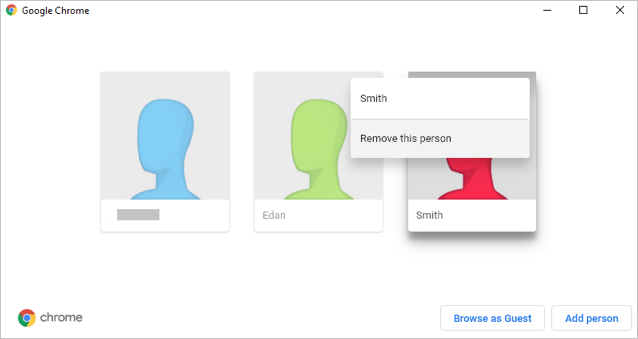
- 这将永久删除个人资料的浏览历史、密码和其他数据。
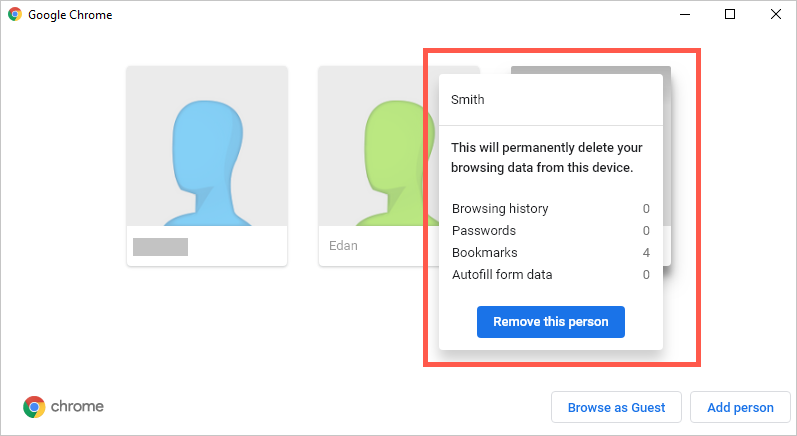
更改配置文件名称或图标
- 您可以修改用户配置文件的名称和图标。
- 切换到目标配置文件并展开浏览器窗口右上角的 Chrome 自定义菜单(三个垂直点)。
- 选择“设置”或在地址栏中输入“chrome://settings/”以打开 Chrome 设置页面。
- 在“人物”部分,单击“Chrome 名称和图片”向右箭头以编辑个人资料名称.
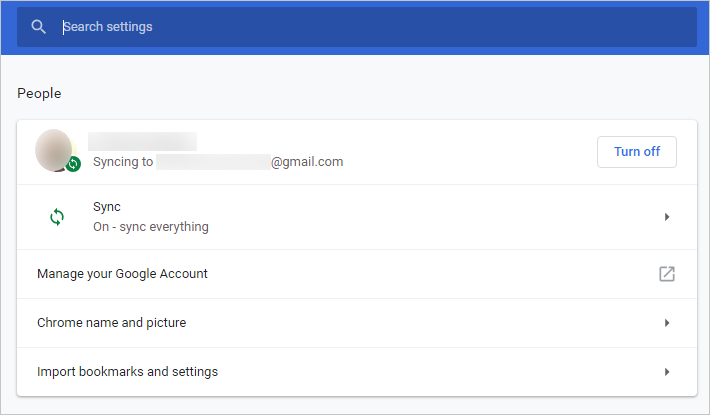
- 编辑名称并为用户选择不同的图片并关闭设置选项卡。 这将自动保存更改。
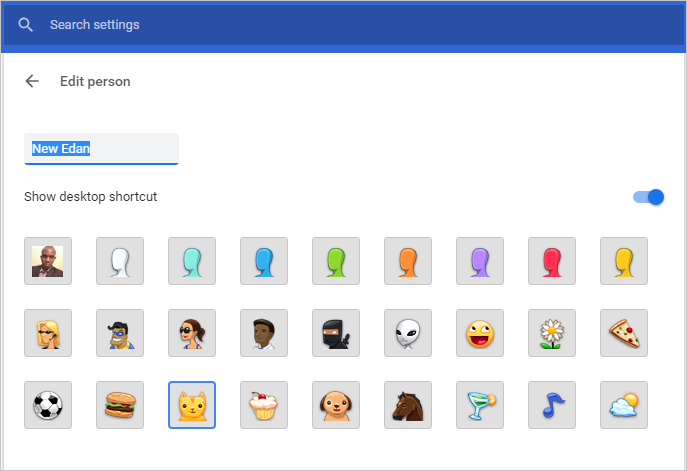
优点和缺点
Chrome 配置文件允许您为不同用户分离浏览器数据和设置,例如主题、密码、自动填充和浏览历史记录。 这是一个很有用的功能,尤其是当您与其他用户共享 Chrome 或者您想分别维护您的私人和工作浏览器数据时。 您可以轻松地从一个用户配置文件切换到另一个,以及同时使用多个配置文件。 您可以为特定的 Chrome 配置文件创建桌面快捷方式,并使用它来启动带有配置文件设置的浏览器。 此外,管理多个 Chrome 配置文件非常简单,因此您可以轻松添加配置文件、删除或修改任何现有配置文件。
使用 Chrome 配置文件的唯一主要限制是任何用户都可以通过切换到帐户来访问其他配置文件的信息。 因此,分离配置文件并不能保护浏览器数据的隐私。 如果隐私是一个主要问题,建议在 PC 登录级别控制访问。